Tính năng thay hình nền đã vô cùng quen thuộc với các thiết bị SmartPhone hiện nay, cách cài hình nền iPhone 6 dưới đây 9Mobi.vn sẽ cùng các bạn khám phá và tìm hiểu những cách nào để có thể đổi hình nền iPhone 6 được nhé.
- Hình nền iPhone 6 đẹp hiện nay
- Hình nền iPhone 6
- Hình nền iPhone
- Hình nền giáng sinh cho iPhone
- Cách đổi hình nền iPhone 4, 5, 6, 6s, 6s Plus ?
So với các thiết bị Android có thể tùy biến sâu vào hệ thống thiết bị, thì trên các thiết bị iPhone điều này khó khăn hơn rất nhiều. Vậy cách cài hình nền iPhone có đơn giản như đổi hình nền Android mà chúng ta đã tìm hiểu trên các thiết bị khác nhau hay không. Bài viết tổng hợp cách cài hình nền iPhone 6 dưới đây sẽ giúp bạn giải đáp những vấn đề này.

Hướng dẫn cài hình nền cho iPhone 6
Hiện nay chúng ta có 2 cách để cài hình nền cho iPhone 6 và được thực hiện như sau:
Cách 1. Cài đặt hình nền iPhone 6 bằng cách sử dụng ứng dụng Ảnh
Bước 1: Bạn truy cập vào ứng dụng Ảnh (Photos) từ màn hình chính như hình dưới.
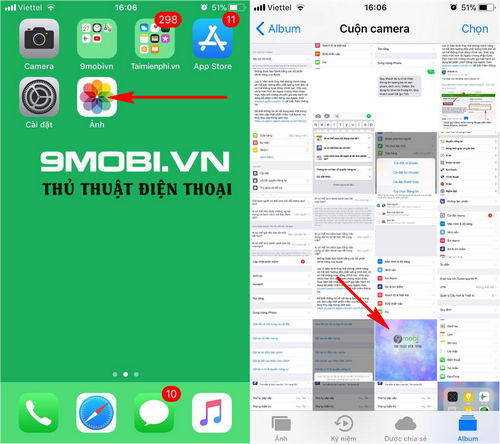
Tại đây chúng ta sẽ tìm kiếm hình ảnh mà bạn muốn cài hình nền iPhone như hình trên.
Bước 2: Sau đó tại giao diện xem chi tiết ảnh này, chúng ta ấn chọn biểu tượng Chia sẻ để cài hình nền iPhone 6.
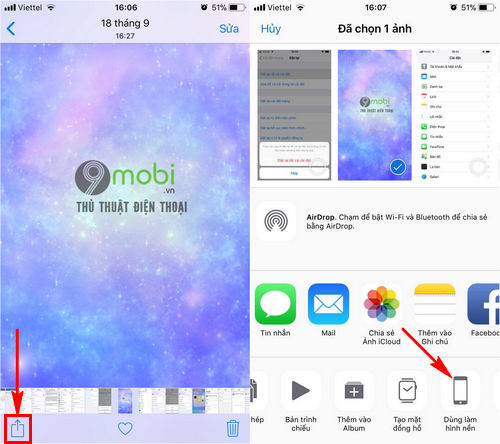
Một biểu mẫu sẽ xuất hiện, chúng ta tìm kiếm và ấn chọn mục Dùng làm hình nền (Use as Wallpaper) có hình dạng thiết bị.
Bước 3: Lúc này hệ thống sẽ chuyển chúng ta sang giao diện cài giao diện trên iPhone 6, các bạn có thể di chuyển vị trí hình nền phù hợp với màn hình thiết bị.
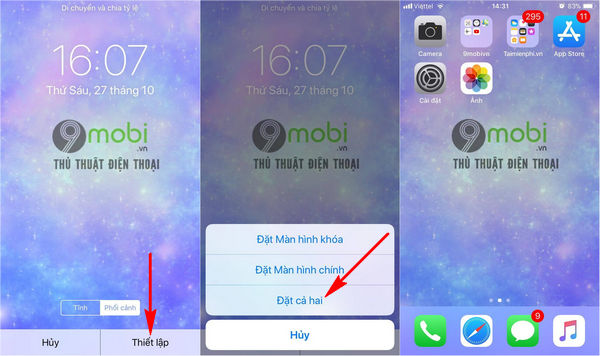
Hoặc các bạn có thể tùy chọn chế độ Tĩnh (Still) hoặc Phối cảnh (Perspective), sau đó ấn chọn mục Thiết lập (Set). Chương trình hệ thống sẽ hỏi bạn muốn cài hình nền iPhone 6 ở chế độ nào. Ấn chọn Đặt cả hai (Set both) để cài hình nền, màn hình khóa iPhone 6. Và chúng ta đã hoàn tất quá trình cài hình nền iPhone 6
Cách 2. Cài đặt hình nền iPhone 6 bằng Cài đặt.
Bước 1: Các bạn truy cập vào ứng dụng Cài đặt (Settings) từ màn hình chính, sau đó chúng ta ấn chọn mục Hình nền (Wallpaper) như hình dưới.
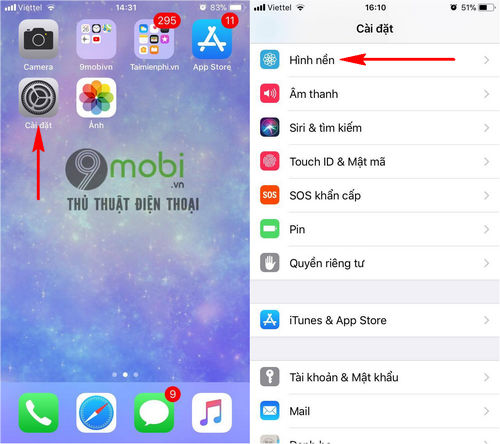
Bước 2: Tại đây để có thể thay, cài hình nền iPhone 6 chúng ta ấn chọn mục Chọn hình nền mới (Choose a New Wallpaper).
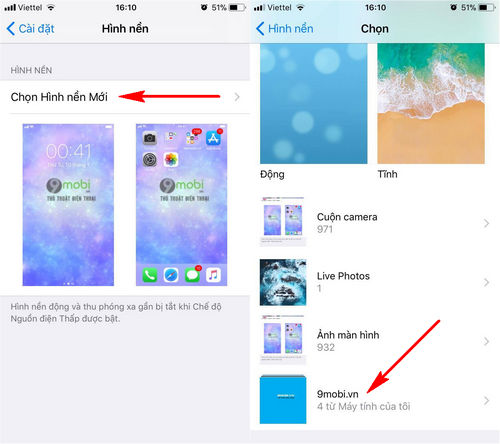
Sau đó hệ thống sẽ hiển thị các thư mục chứa hình nền mà bạn có thể lựa chọn sử dụng. Và cũng giống như cách trên các bạn lựa chọn hình nền mình thích để cài hình nền iPhone 6 mà thôi.
Như vậy với hướng dẫn trên đây chúng tôi đã giúp các bạn biết cách cài hình nền cho iPhone 6 mới mua của mình, chỉ cần thực hiện một lần là những lần sau bạn đã có thể tự thay đổi các hình nền này một cách dễ dàng. Bên cạnh đó các bạn có thể bổ xung danh sách hình nền iPhone đẹp của mình qua các bài viết tổng hợp hình nền iPhone đã được 9Mobi.vn đăng tải và gửi tới các bạn trước đó để có thêm nhiều lựa chọn cài hình nền iPhone 6 của mình.
https://9mobi.vn/huong-dan-cai-hinh-nen-cho-iphone-6-2516n.aspx